Win10系统下excel怎么实现双面打印【图文教程】
作者:深度技术员 文章来源:未知 发布时间:2018-03-11 14:41
Excel是大家常用的办公软件,有时候由于工作需要我们会将excel打印出来,那么win10系统下怎么实现双面打印呢,针对这个情况,小编就给大家讲解一下Win10系统下excel实现双面打印的具体方法如下。
1、新建一个工作表。为了能达到双面打印,至少要使打印页面的内容达到两页以上。现设计为三页;

2、点击预览,可以看出来需要打印三页的;

3、在“页面设置”中,可以在页脚处设置页码,以便打印后排序;

4、保存后打开打印设置,其中有一项是“属性”,点开后可以设置打印机的相关参数;

5、在双面打印那一栏中选择“双面打印(手动)”。即可放入纸张打印相应的内容。
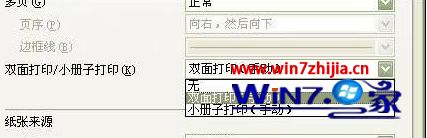
关于Win10系统下excel怎么实现双面打印就为大家介绍到这边了,如果你有需要的话,就可以采取上面的方法步骤来进行操作就可以了,相信可以帮助到大家。



